WINDOWS 10
Cómo solucionar el bloqueo del menú de Inicio de Windows 10
Sigue estos pasos para solucionar el error que evita el funcionamiento de Cortana y el menú de Inicio.

Uno de los elementos que Microsoft ha mantenido durante todas las ediciones de su software ha sido el menú de Inicio. Ha tenido numerosos cambios de aspecto junto a la barra de tareas, pero su utilidad no se ha visto afectada lo más mínimo. Al fin y al cabo, es el lugar donde puedes acceder a todas las aplicaciones de tu máquina y por eso es una parte imprescindible del escritorio.
Sin embargo, puede que hayas sufrido algún percance con esta función. Si en alguna ocasión Cortana o el menú de Inicio se bloquean esta es la solución que debes tomar.
Busca un error del sistema
Todo usuario de Windows 10 teme a la ‘pantalla azul de la muerte’. Si no te ha ocurrido nunca eres todo un afortunado, ya que este error bloquea por completo la máquina y debes reiniciarla. La peor parte es que si estabas trabajando en un proyecto importante se perderán los últimos datos que no guardaste y en el peor de los casos el archivo se corromperá y quedará inservible.
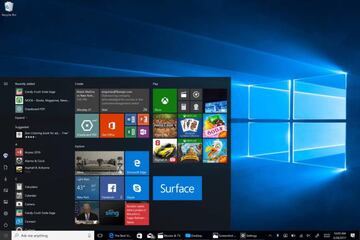
Pero en esta ocasión te vamos a dar la solución al bloqueo del menú de Inicio de Windows 10. Probablemente, este es uno de los problemas más peculiares a la vez que alarmantes del software. Se caracteriza porque no puedes utilizar esta función ni Cortana y te avisará con un mensaje de error crítico. La única solución que te plantea el software de los de Redmond es simplemente cerrar la sesión que has iniciado.
El primer paso para solucionarlo es comprobar si el sistema tiene algún archivo dañado. Para ello tendrás que combinar la tecla de Windows+R para acceder al cuadro de Ejecutar. Desde aquí accederás al Símbolo del sistema o consola para realizar un escaneo del mismo. Para ello debes escribir sfc /scannow y dejar que el software trabaje. En caso de encontrar el error lo solventará al instante, pero si no es el caso pasamos al comando dism /online /cleanup-image /restorehealth.
Las apps pueden ser la causa del error del menú de inicio
Si todavía no has desbloqueado el menú de inicio de Windows 10 todavía hay recursos que debes probar. A través del Administrador de tareas (se accede combinando Ctrl+alt+supr) puedes probar a reiniciar el Explorador de Windows. También puedes desinstalar app de clientes en la nube como Dropbox, que pueden generar algún conflicto en el sistema.
Como último recurso, puedes utilizar modo seguro con funciones de red. Con el comando Ejecutar activo debes escribir msconfig y después dirígete al apartado de Arranque y selecciona la opción a prueba de errores con la Red seleccionada. Si todo funciona correctamente habrás solucionado el problema.


